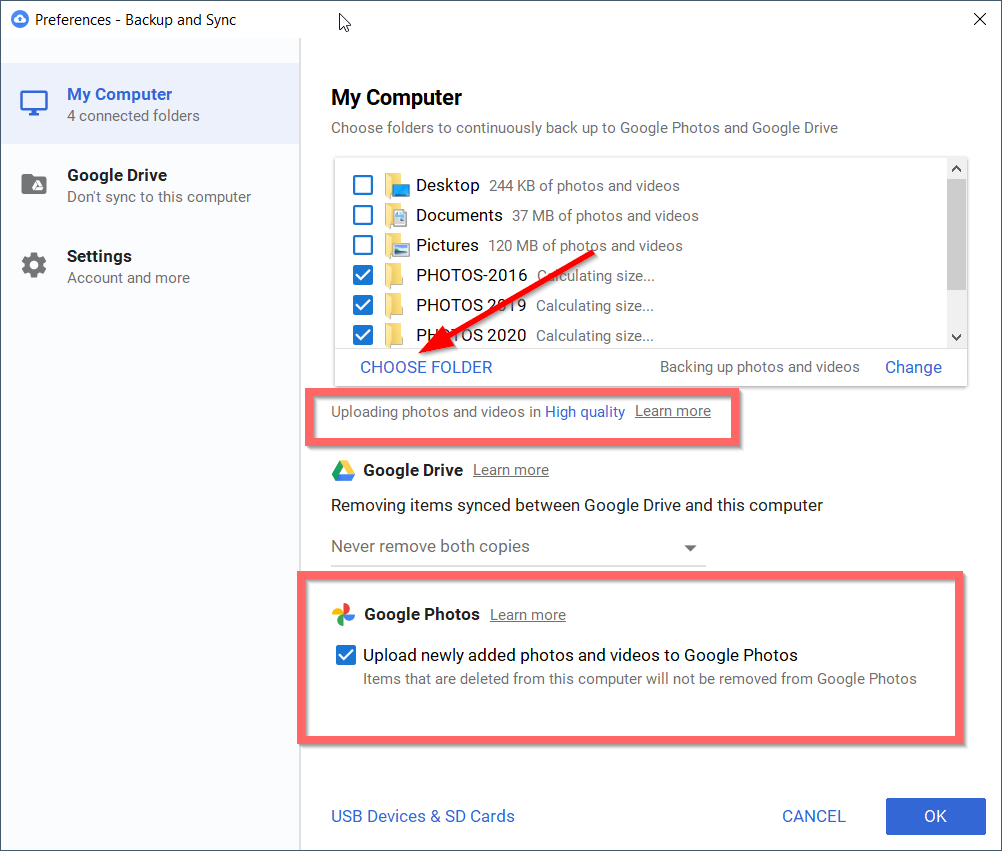вместе с6 июняПодойдя, вы在Google ФотоВверхнеограниченныйФотографии и видеоместо храненияИсчезнет.
Это предоставленное облачное пространство по умолчанию.
По оценкам Google, бесплатного хранилища хватит на 1–4 года.
После этого вам нужно купить дополнительное облачное хранилище.
Содержание:
Google Фото-Новые условия
Начиная с 2019 года Google Диск и Фото являются отдельными приложениями.
Раньше эти два были синхронизированы.Теперь все, что вы загружаете на Диск, не будет отображаться на фотографии.
По истечении крайнего срока Google заявила, что выпустит новый инструмент, который может определять размытые и темные изображения.
Таким образом вы можете удалить ненужные фотографии и зарезервировать место в Google.
До даты окончания Хранилище Google не будет учитывать фотографии, загруженные в режиме высокого разрешения.
Это означает, что у вас есть почти месяц, чтобы загрузить в свою учетную запись неограниченное количество личных фото и видео.
Google Фото бесплатно и платно
Google Диск также может хранить фотографии.Однако это также будет учитываться в вашем хранилище.
Вы можете загружать в Google Фото в 3-х режимах.
- высокое качество.2 Исходное качество 3. Быстрое резервное копирование
Исходный формат размера загрузит точный файл и размер разрешения.
Даже сейчас он засчитает это пространство в вашем хранилище.
Другой метод - использовать метод высокого разрешения.
Ваше изображение будет сжато до размера 16MP.
Изображения с низким разрешением по-прежнему отлично смотрятся на мобильных и настольных устройствах.
Видео с разрешением выше 1080p будут настроены на это разрешение.
Третий вариант доступен только для мобильных устройств и некоторых стран.
在備份 和 同步В приложении вы можете не увидеть эту опцию на своем компьютере.
В этом уроке мы рассмотрим примерноКак загрузить фото и видео в Google Фото5 методов.
- Кнопка загрузки
- Резервное копирование и синхронизация
- Альбом
- Услуги передачи и синхронизации в нескольких облаках
- Синхронизация с телефоном Android
Лучше всего загрузить фотографии из облачного хранилища на локальный диск.
Затем повторно загрузите их вручную.
Кнопка загрузки веб-интерфейса
- Используйте учетные данные своей учетной записи, чтобы открыть Google Фото.(Примечание: при необходимости выполните двухфакторную аутентификацию).
- Нажмите наВерхний правый угол веб-интерфейса的загрузитьстрелка.
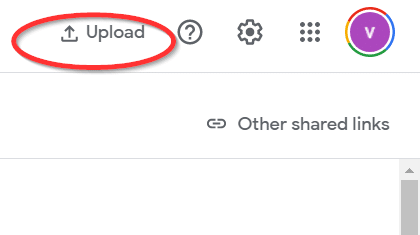
- Есть два варианта - а .Локальный компьютер Б. Гугл драйв
- Загружайте только файлы расширения изображений.В противном случае будет выдано сообщение об ошибке.
- Также доступна функция перетаскивания.
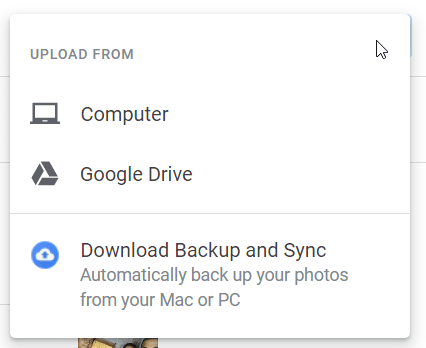
Резервное копирование и синхронизация
Это инструмент от Google для автоматической загрузки и синхронизации изображений на Mac и ПК.
- Загрузите этот инструмент.
- После установки вы можете在Windows 10的通知 區域中Видеть это "Значок облака .
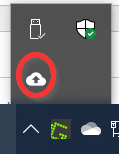
- Щелкните по нему правой кнопкой мыши.
- Щелкните три вертикальные точки.
- Нажмите на首 選項.
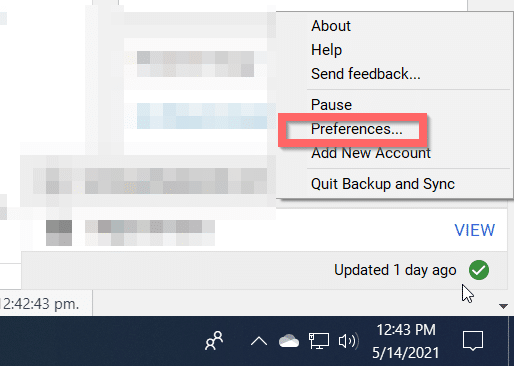
- Откроется окно с настройками.
- 在我 的 電腦Ниже, Нажмите選擇 文件 夾.
- Выберите папку, содержащую фотографии в разных форматах файлов.Другие документы и файлы pdf загружаться не будут.
- Убедитесь в следующих настройках в Google Фото: Выбрано для загрузки недавно добавленных фото и видео в Google Фото.
- Кроме того, вы должны проверить папку по вашему выбору.
- Вы также можете выбрать USB-устройства и SD-карты.
- Теперь нажмите «ОК».
Загружайте фото и видео на Google Диск и Google Фото.
Чтобы гарантировать, что Google Диск хранится в установленных пределах, удалите на нем загруженные папки.Ваши фотографии и видео в Google Фото будут сохранены.
Используя инструменты резервного копирования и синхронизации, вы можете загружать фотографии в Google Фото.Этот простой прием можно использовать для загрузки всех фотографий сразу.Видео на YouTube выше показывает, как легко найти свои изображения и видео и загрузить их.
Как загрузить фото с ПК в Google Фото
- Нажмите на раздел "Фото" в левой части Google Фото.
- Скопируйте имя изображения или видеофайла на локальный компьютер.
- Вставьте его в поле поиска.
- Вы сможете найти фото или видео.
Это означает, что резервное копирование и синхронизация работают правильно.
Альбом в Google Фото
когда тыВ альбомеНажмите "Создать альбом", в Google Фото будет создана новая папка.Вы можете добавить заголовок.Выберите фотографию из имеющихся изображений.В противном случае выбирайте с компьютера.Он будет загружать только изображения и видео.
Вы также можете создать автоматически обновляемый альбом.В Google Фото есть функция распознавания лиц.Таким образом, человеческие лица и морды домашних животных будут отсортированы автоматически.Выберите любую фотографию, которая содержит уже существующий вид.Альбом создан.Тогда вы можете назвать это.
Используйте MultCloud для передачи фотографий
Это один из поставщиков облачных услуг, куда вы можете добавлять различные учетные записи облачного хранилища.Затем вы можете передавать файлы / папки между другими магазинами.
Теперь эта услуга перешла к AOMEI и имеет новый интерфейс.Еще можно увидеть классическую модель.
- Используйте ссылку и учетные данные для входа в вышеуказанный сервис.
- Нажмите наДобавить облако.
- Вы можете добавить 32 услуги.
- Добавить из облачного сервиса.
- 添加Google ФотоСервис, а именно Сервису.
- На левой панели щелкнитеОблачная передачаОпции.
- Вы можете добавлять только изображения, фото и видео.
- Выберите учетную запись исходного облачного диска для передачи файлов фотографий.
- Выберите учетную запись Google Фото на целевом диске.
- Нажмите наПеренести сейчас.
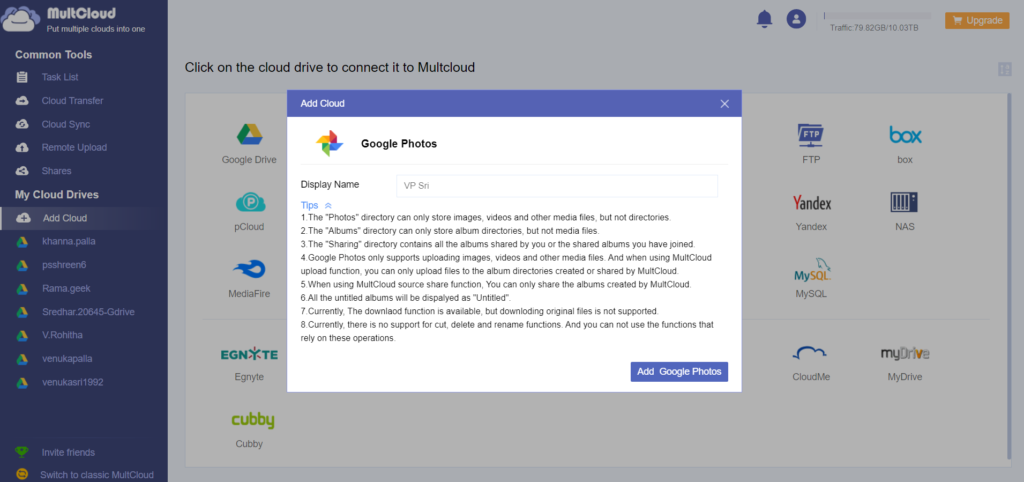
Он должен перенести все файлы изображений из (например, Google Диска) в Google Фото.
В этом простом видео будут показаны этапы использования службы передачи в несколько облаков для управления фотографиями.Таким образом вы можете переносить фото и видео файлы с локального компьютера или с Google Диска в Google Фото.
мой опыт
В MultCloud есть только папки в Google Фото.Альбомы, фото, обмен.
Есть много условий для синхронизации передатчика.
В настоящее время файл не передается из-за большого объема передачи.
Я попытался перенести пять файлов изображений в каталог фотографий.
Но передача не удалась.Следовательно, этот метод может не принести успеха.
Вы можете попробовать этот метод после истечения крайнего срока, когда Google Фото и MultCloud могут измениться.
Приложение Google Фото для Android
На многих телефонах Android установлено приложение Google Фото.
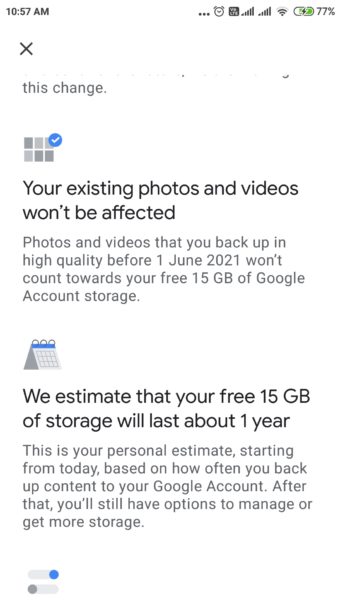
- Откройте приложение.
- Нажмите на個人 資料рисунок.
- Нажмите наНастройки фото.
- На странице настроек нажмите備份 和 同步
- Включить опцию-волюФото и видео загружаются с этого устройства в ваш аккаунт Google..
- Нажмите наПапка устройства резервного копирования.
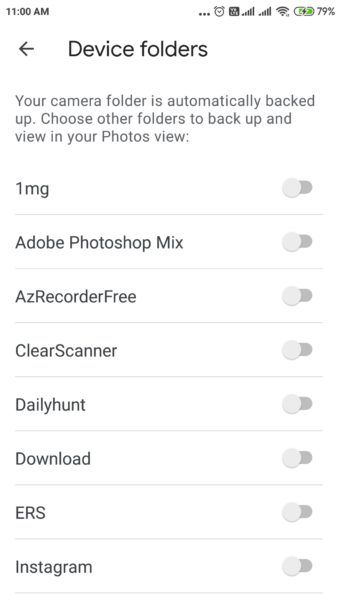
- Папка камеры будет скопирована автоматически.
- Выберите другую папку на телефоне для резервного копирования.
- Установите переключатель в положение ВКЛ.
Резервные копии этих папок будут сохранены в Google Фото.